
Czy jesteś twórcą lub redaktorem wideo i chcesz odtwarzać wiele plików w celach rozrywkowych lub zawodowych? Cóż, mogłeś spotkać czas, kiedy tego chciałeś obrócić plik MOV i sprawić, że będzie wyglądać spektakularnie.
Możesz też chcieć obejrzeć film MOV, ale okazało się, że plik jest odwrócony do góry nogami. Dlatego denerwujesz się i chcesz obrócić plik. Dzięki temu można w nią grać na wielu urządzeniach, takich jak komputery, smartfony i tablety.
Ale jak to zrobić? Jak łatwo obrócić plik MOV ? W tym artykule mamy wszystko, czego potrzebujesz. Podamy Ci szczegółowe informacje na temat obracania plików MOV z jednej pozycji do drugiej. Nauczymy Cię, jak to zrobić w Windows PC i Mac. Ponadto zakończymy dyskusją na temat tego, jak to zrobić z obydwoma Windows i komputery Mac korzystające z aplikacji firm trzecich. Zaczynajmy.
Przewodnik po zawartościCzęść 1. Co to jest plik MOV?Część 2. Najlepsze narzędzia do obracania pliku MOVCzęść 3. Jak obrócić plik MOV na komputerach MacCzęść 4. Na zakończenie
A Plik MOV jest w rzeczywistości binarnym formatem pliku wideo QuickTime Movie firmy Apple. Jest to bardzo popularny format kontenera multimedialnego dla plików. Jest obsługiwany przez oba Windows i systemy operacyjne Mac. Pliki MOV mogą zawierać liczne ścieżki, które umieszczają różne typy danych multimedialnych w pamięci. Zazwyczaj jest używany do zapisywania plików filmowych i innych typów wideo. Do kompresji zazwyczaj używa kodeka MPEG-4.
Ten typ pliku może zawierać ścieżki audio, wideo, tekstowe i kod czasowy. Wszystkie te elementy służą do przechowywania różnych typów multimediów, a także do synchronizacji danych. Każda ścieżka dla multimediów może być zakodowana przy użyciu jednego z wielu różnych kodów. Aby odtworzyć określony plik MOV, aplikacja musi mieć możliwość rozpoznawania określonych kodeków używanych w pliku.
Jeśli chcesz, pliki MOV można przekonwertować na inne formaty plików. Można to zrobić za pomocą różnych aplikacji innych firm, witryn internetowych, a nawet rozszerzeń przeglądarki. Można do tego wykorzystać popularny VLC Media Player odtwarzaj pliki MOV. Jednak większość odtwarzaczy multimedialnych obsługuje ten typ plików i można je odtwarzać na różnych urządzeniach i systemach operacyjnych.

Istnieje wiele aplikacji innych firm, które mogą pomóc w obróceniu pliku MOV, jeśli chcesz. Jest jednak jedna aplikacja, która wyróżnia się na tle innych – DumpMedia Konwerter wideo. Wspomniane narzędzie można stosować na komputerach Mac i WinKomputery PC firmy DOWS pojawią się wkrótce.
Oprócz obracania pliku wideo ma także wiele przydatnych funkcji. Umożliwia edycję i ulepszanie filmów. Można na przykład dostosować głośność, odcień, jasność i nasycenie. Ponadto, jeśli chcesz, możesz także dodać znaki wodne.
DumpMedia Video Converter to świetne narzędzie, którego można użyć do konwersji jednego formatu pliku na inny. Na przykład, jeśli chcesz przekonwertuj plik MOV na pliki MP4, możesz użyć DumpMedia Konwerter wideo, który wykona tę pracę za Ciebie.
Windows Movie Maker to darmowa aplikacja w Winplatformy dows. Jest to edytor wideo umożliwiający przycinanie, łączenie, dodawanie muzyki i obracanie plików wideo. Obsługuje również format pliku MOV, jeśli chodzi o edycję. Oto jak go używać do obracania pliku MOV:
Krok 01: Pobierz i zainstaluj Windows Movie Maker jeśli masz Windows 7/8/10. Jeśli masz system Vista lub inne wcześniejsze wersje systemu operacyjnego, jest on już wstępnie zainstalowany na Twoim komputerze.
Krok 02: Uruchom WinZainstaluj Movie Maker na swoim komputerze.
Krok 03: naciśnij "Dodaj filmy i zdjęcia.” Znajduje się ono pod głównym paskiem narzędzi. Po kliknięciu tej opcji będziesz mógł dodawać filmy.
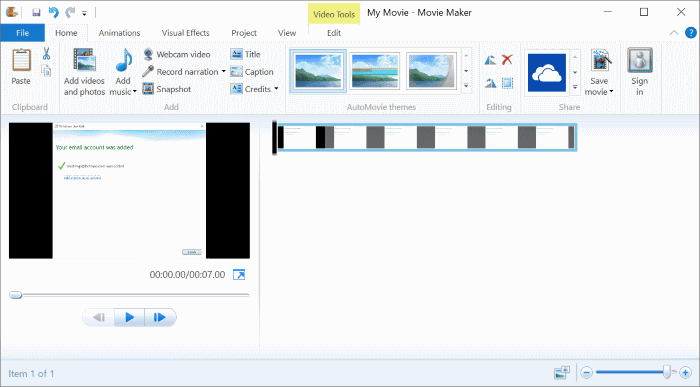
Krok 04: Teraz kliknij „Obrót ”, aby obrócić wideo o 90% w prawo lub w lewo. Dostosuj wideo pod odpowiednim kątem.
Krok 05: wybierz „Zapisz film ”, aby zapisać już obrócony film.
Oto jak obrócić plik MOV Windows za pomocą darmowej aplikacji znalezionej w tym systemie operacyjnym. Przejdźmy do tego, jak to zrobić na komputerach Mac.
Istnieją dwa sposoby obracania plików wideo na komputerach Mac. Jednym z nich jest QuickTime Pro. Drugi jest z iMovie. Zacznijmy od pierwszego.
QuickTime to narzędzie multimedialne opracowane przez firmę Apple. Obsługuje wiele formatów wideo. Można go również używać do obracania plików wideo. Musisz jednak zaktualizować go do wersji QuickTime Pro. Oto kroki, które należy wykonać, aby z niego skorzystać:
Krok 01: Użyj komputera Mac, aby uruchomić odtwarzacz QuickTime na swoim komputerze.
Krok 02: Wybierz plik MOV, który chcesz obrócić.
Krok 03: Kliknij "Otwarte".
Krok 04: Przejdź do paska menu i naciśnij „Edytuj".
Krok 05: Wybierz jedną z odpowiednich opcji: „Obrót w prawo""Obróć w lewo""Przerzuć w pionie," i "Przerzuć w poziomie".

Krok 06: Zapisz plik po zakończeniu jego obracania.
To kolejna aplikacja opracowana przez firmę Apple. Oto kroki, które należy wykonać, aby obrócić plik MOV:
Krok 01: Otwórz iMovie na komputerze Mac.
Krok 02: Przejdź do „filet ”, a następnie naciśnij „Importuj".
Krok 03: Następnie naciśnij „Filmy.” Znajdź plik MOV, który chcesz zaimportować, a następnie zaimportuj go do aplikacji.
Krok 04: Po załadowaniu wideo wybierz go w oknie dla „Biblioteka projektów.” Wciśnij "Plon nakładkę przycisku ” na miniaturze filmu. Teraz materiał wideo zostanie załadowany w sekcji przeglądania interfejsu.
Krok 05: Naciśnij przycisk „Zgodnie ze wskazówkami zegara ”lub odwrotnie”W lewo ”, aby obrócić plik MOV.
Krok 06: Odwiedź „Udział ”, a następnie wybierz wyjście dla już obróconego pliku wideo. Następnie naciśnij „Zapisz”.
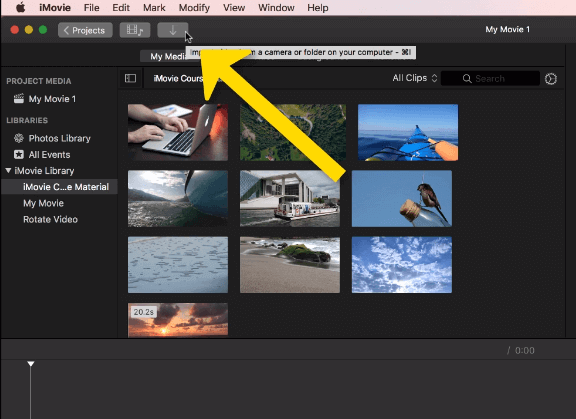
W tym artykule powiedzieliśmy, jak łatwo obrócić plik MOV. Pierwszą metodą, którą zasugerowaliśmy, jest przejście DumpMedia Video Converter, świetne narzędzie do ulepszania i edycji filmów. Ponadto zasugerowaliśmy sposoby obracania pliku MOV na obu Windows i systemy operacyjne Mac. Jak widać, proces jest bardzo łatwy do wykonania i zrozumienia.
Jak o tobie? Jaka jest Twoja ulubiona metoda obracania plików MOV? Podziel się z nami swoimi przemyśleniami w sekcji komentarzy poniżej. Będziemy bardzo szczęśliwi, jeśli usłyszymy od Ciebie i innych czytelników tej witryny.
